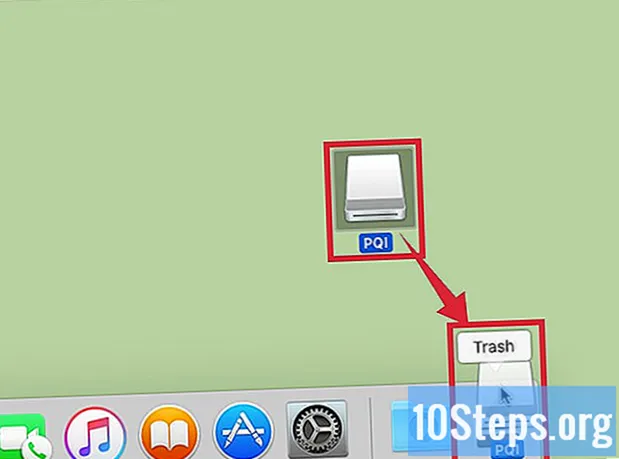Forfatter:
Florence Bailey
Oprettelsesdato:
27 Marts 2021
Opdateringsdato:
17 Kan 2024
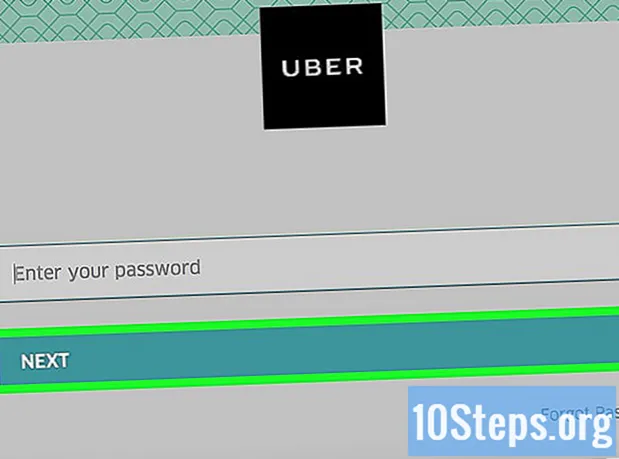
Indhold
Læs denne artikel for at lære, hvordan du ændrer den adgangskode, du bruger til at få adgang til din Uber-konto.
Trin
Metode 1 af 2: Brug af applikationen
Åbn Uber-appen. For at gøre dette skal du trykke på ikonet sammensat af ordet Uber inde i en sort firkant.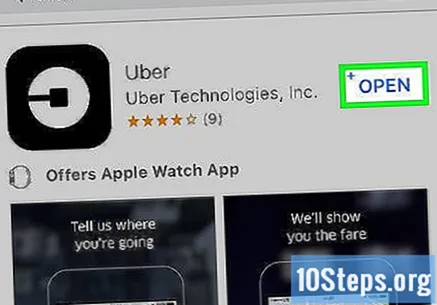
- Du bliver nødt til at logge ud af din konto, hvis du er logget ind automatisk.

Berør ☰ i øverste venstre hjørne af skærmen. En menu åbnes.
Tryk på Indstillinger. Du finder denne mulighed nederst i menuen.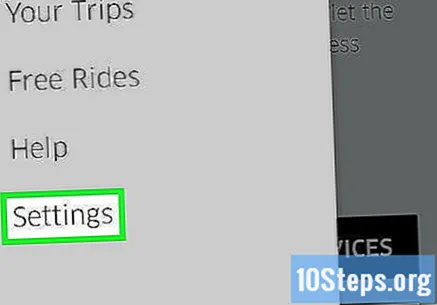
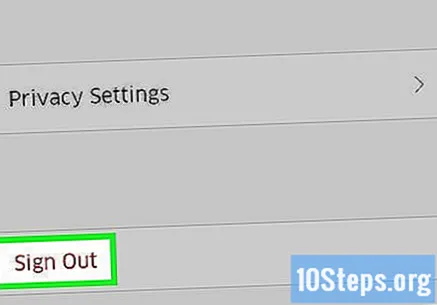
Rul ned, og tryk på Afslut.- Når dette er gjort, føres du til applikationens login-side.
Indtast dit telefonnummer. Indtast det telefonnummer, der er knyttet til din Uber-konto.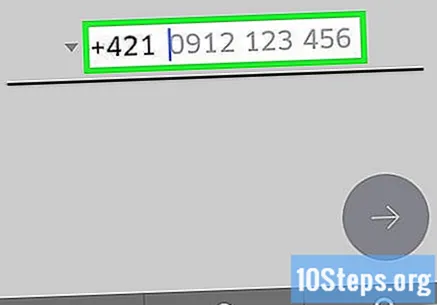
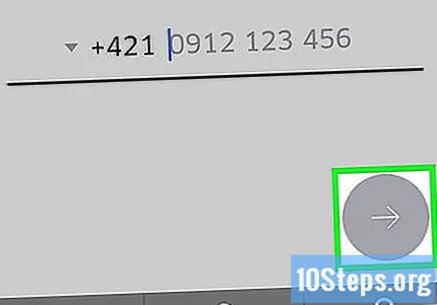
Tryk på knappen →. Denne mulighed er placeret i midten af skærmen.
Tryk på Jeg har glemt min adgangskode. Du vil se dette link under feltet "Indtast din adgangskode".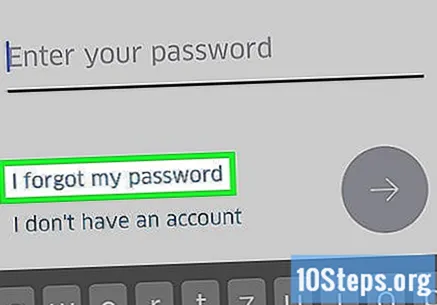
Indtast din e-mailadresse. Indtast den e-mail-adresse, du brugte til at oprette din konto.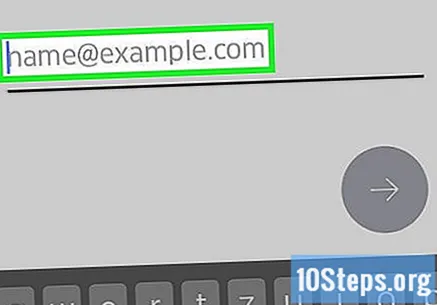
Tryk på indstillingen → i midten af skærmen. Når det er gjort, sender Uber en besked til din e-mail, der indeholder et link til nulstilling af adgangskode.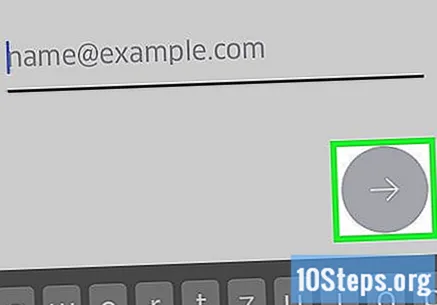
Tryk på OK. Gør dette for at bekræfte modtagelsen af e-mailen.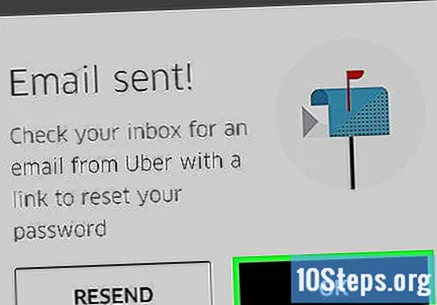
- Hvis du ikke modtager det, skal du trykke på Send igen.
Åbn din e-mail. Tryk på den app, der bruges til at få adgang til den e-mail, der er knyttet til din Uber-konto.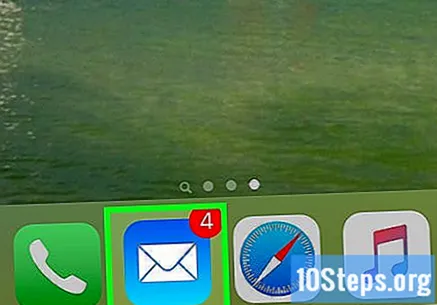
Åbn beskeden sendt af Uber. Hendes emne vil være noget i retning af "Uber password reset link". Hvis du ikke kan finde denne e-mail i din indbakke, skal du kigge efter den i mappen "Spam" eller "Papirkurv". Gmail-brugere kan finde det i mappen "Opdateringer".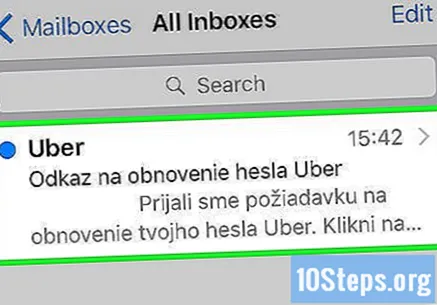
Tryk på Nulstil din adgangskode midt i meddelelsen. Når dette er gjort, føres du til skærmbilledet til nulstilling af adgangskode i Uber-appen.
- Du bliver muligvis bedt om at give din enheds browser adgang til applikationen.
Indtast et nyt kodeord. Den skal være mindst fem tegn lang.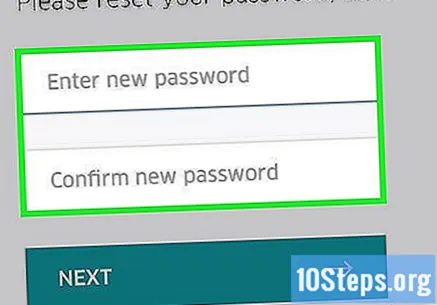
Tryk på knappen →. Hvis den indtastede adgangskode er gyldig, vil du være forbundet til din konto. Dit kodeord er nu blevet ændret.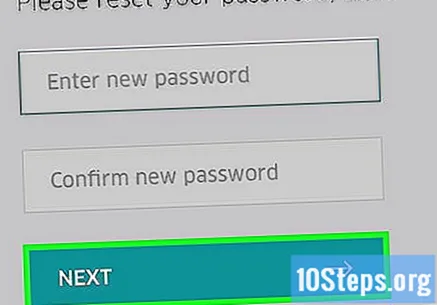
Metode 2 af 2: Brug af hjemmesiden
Åbn Uber-websted.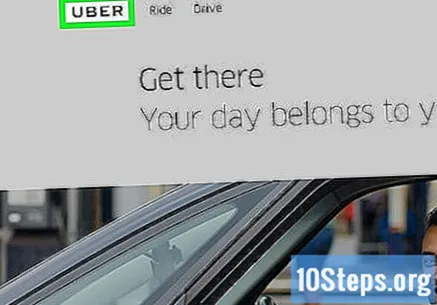
Berør knappen ☰ i øverste venstre hjørne af vinduet. En menu vises.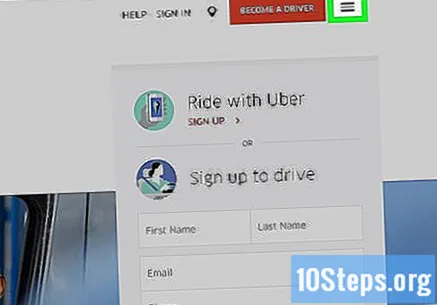
Klik på Enter i øverste højre hjørne af menuen.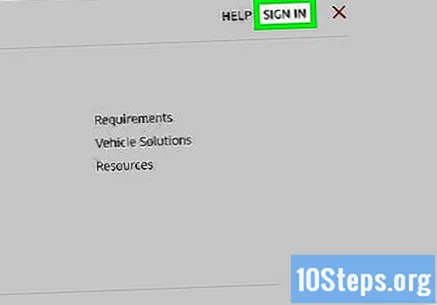
Klik på Log ind som bruger. Denne indstilling er til højre på siden.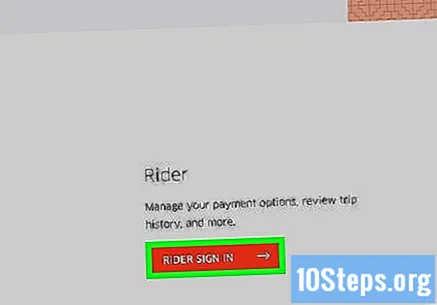
Klik på Glemt dit kodeord?. Du vil se denne mulighed lige under knappen Hop ind.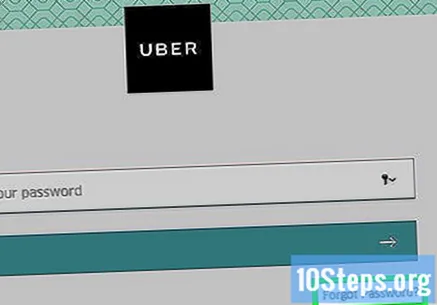
Indtast din e-mailadresse. Indtast den e-mail-adresse, du brugte til at oprette din Uber-konto.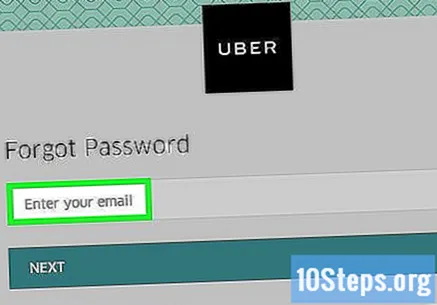
Klik på Næste. Når dette er gjort, genereres et link til nulstilling af adgangskode og sendes til den e-mail-adresse, der er knyttet til din konto.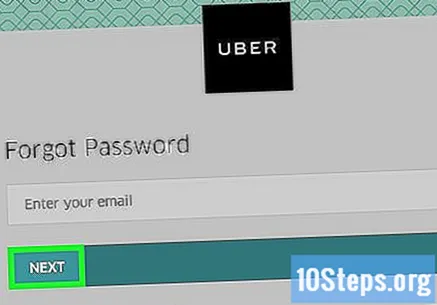
Åbn din e-mail. Få adgang til den e-mail, der er knyttet til din Uber-konto.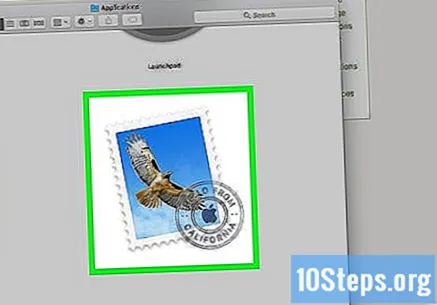
Klik på e-mailen med emnet "Uber password reset link". Hvis du ikke kan finde den i din indbakke, skal du kigge efter den i mappen "Spam" eller "Papirkurv". Gmail-brugere kan finde det i mappen "Opdateringer".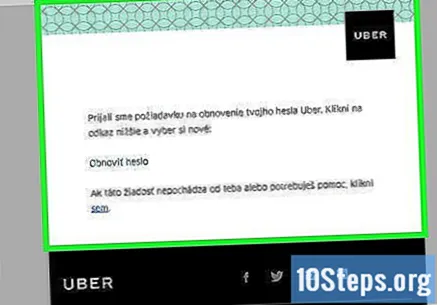
Tryk på Nulstil din adgangskode. Når dette er gjort, føres du til formularen til nulstilling af adgangskode.
Indtast et nyt kodeord. Indtast og bekræft en adgangskode med mindst fem tegn.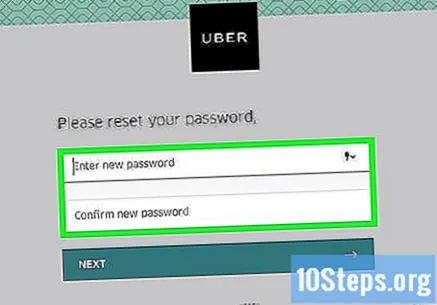
Klik på Næste. Du finder denne mulighed under adgangskodefeltet.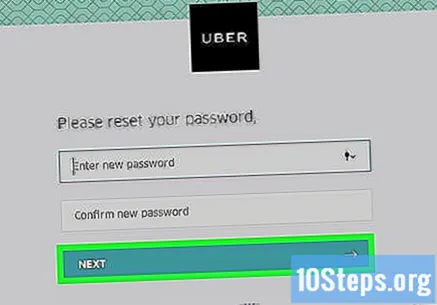
Klik på Log ind som bruger.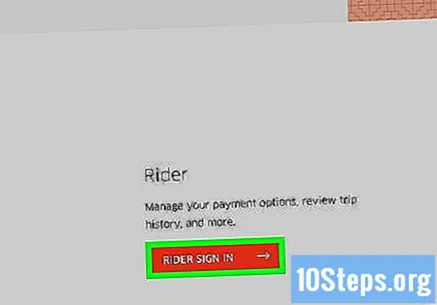
Indtast din e-mail-adresse og adgangskode i de respektive felter.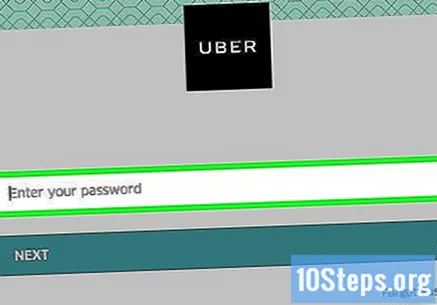
Marker afkrydsningsfeltet ud for "Jeg er ikke en robot".
Klik på Log ind. Når dette er gjort, vil du være forbundet til din konto med den valgte nye adgangskode.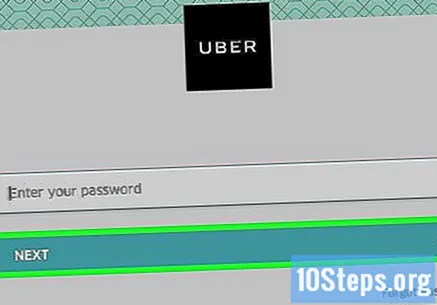
Tips
- Du kan ikke registrere en adgangskode, der har været brugt før.
- Ændring af adgangskode vil blive anvendt på alle platforme, du bruger. Således, selvom du udfører denne procedure på din smartphone-applikation, skal du bruge den nye adgangskode til at få adgang til din konto via en computers browser. Dette kan føre til servicefejl, indtil du logger ud og indtaster din nye adgangskode igen.
Advarsler
- Sørg for, at du har forbindelse til et sikkert netværk, før du ændrer din adgangskode eller indtaster dine kreditkortoplysninger.